笔记本电脑自带的录屏功能在哪里 电脑自带的屏幕录制怎么打开
更新日期:2024-03-20 06:27:05
来源:投稿
手机扫码继续观看

很多小伙伴想要使用笔记本电脑的录屏功能,但是不想要用到第三方软件,于是询问小编,其实每台笔记本电脑都是自带有录屏功能的,只需要通过快捷键打开即可,相信很多小伙伴都不知道怎么操作吧,下面小编就把操作方法带来给大家,大家有需要的话快来看看吧。

笔记本电脑自带的录屏功能在哪里?
具体步骤如下:
1.点击开始菜单,选择所有应用。找到Xbox应用,点击打开;
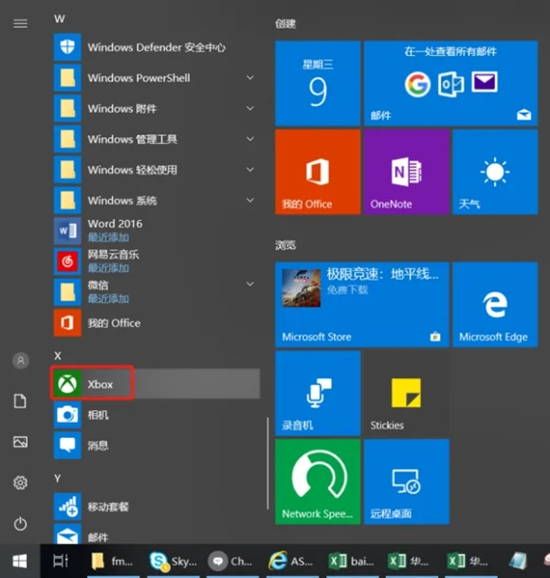
2.打开Xbox应用后,找到左边工具栏的第四项,点击一下(会提示Win + G);
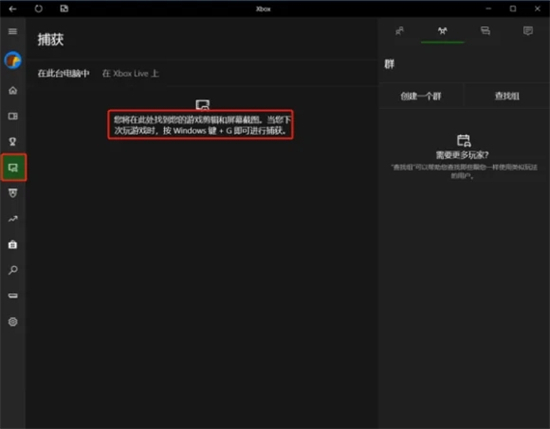
3.按键盘的“Win + G”键后提示“是否需要打开游戏录制工具栏”,勾选“是的”,就可以启动录屏工具栏;


4.点击立即录制,就可以开始录制了。

以上就是小编为大家带来的笔记本电脑自带的录屏功能在哪里的介绍了,希望能帮助到大家。
该文章是否有帮助到您?
常见问题
- monterey12.1正式版无法检测更新详情0次
- zui13更新计划详细介绍0次
- 优麒麟u盘安装详细教程0次
- 优麒麟和银河麒麟区别详细介绍0次
- monterey屏幕镜像使用教程0次
- monterey关闭sip教程0次
- 优麒麟操作系统详细评测0次
- monterey支持多设备互动吗详情0次
- 优麒麟中文设置教程0次
- monterey和bigsur区别详细介绍0次
系统下载排行
周
月
其他人正在下载
更多
安卓下载
更多
手机上观看
![]() 扫码手机上观看
扫码手机上观看
下一个:
U盘重装视频











